أساسيات أمان Microsoft هو اسمأحدث برامج Microsoft Anti-Virus / Anti-Spyware لنظام التشغيل Windows. تم بالفعل اختباره داخليًا في شركة Microsoft ، ويُشاع إطلاقه في سبتمبر من هذا العام. لقد حالفنا الحظ في الحصول على إصدار ما قبل الإصدار التجريبي من أساسيات الأمان. لقد اختبرت ذلك على نظام التشغيل Windows Vista وقد أعجبت به تمامًا. أدناه هو استعراض كامل جنبا إلى جنب مع بعض النتائج المثيرة للاهتمام.
تحديث: أخيرًا تم إصدار Microsoft Security Essentials للجمهور ، تحقق من ذلك هنا.
ملحوظة: انقر على الصور بالأسفل لتكبيرها.
التركيب
كان التثبيت نسيمًا ، فيما يلي إجراء التثبيت خطوة بخطوة. عند تشغيل برنامج التثبيت لأول مرة ، تظهر لك شاشة الترحيب ، انقر فوق "التالي".

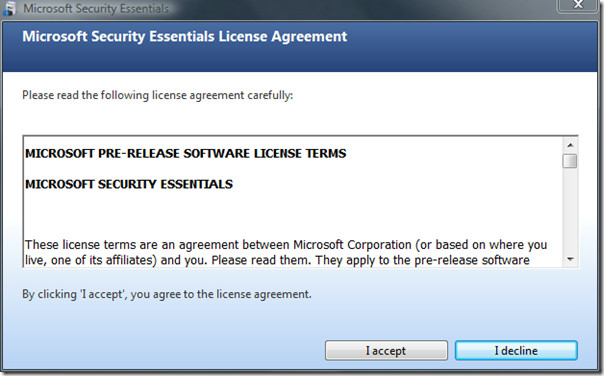
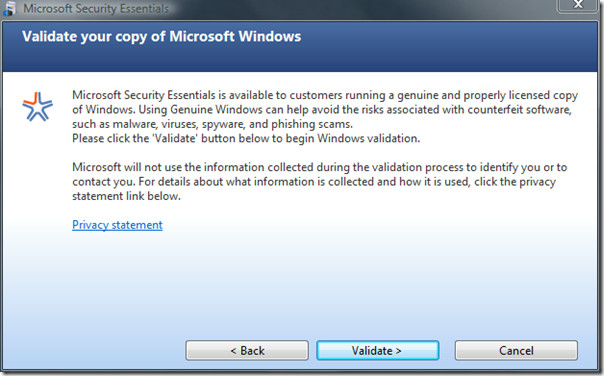
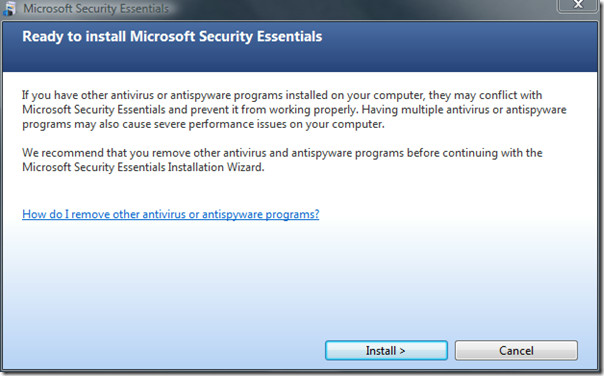
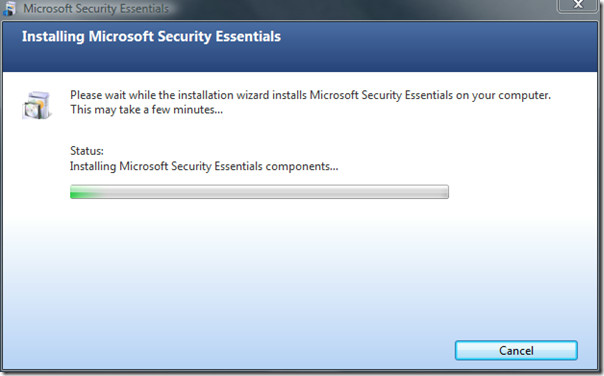
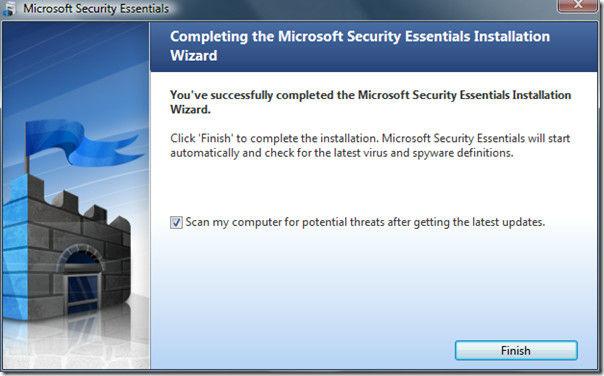
استخدام أساسيات الأمان
بمجرد اكتمال التثبيت ، ستتم إعادة توجيهك إلى تحديثات تعريف الفيروسات وبرامج التجسس التلقائية.
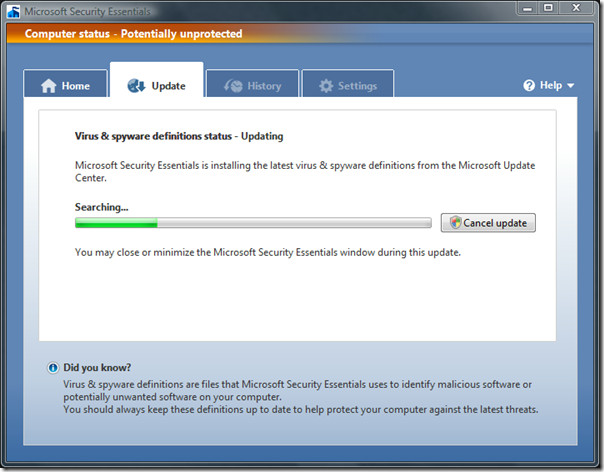
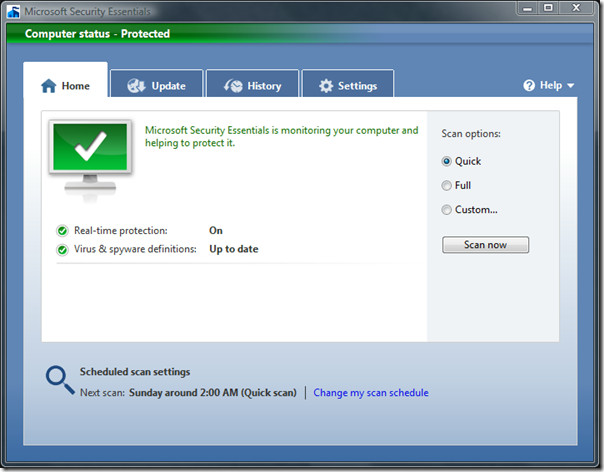
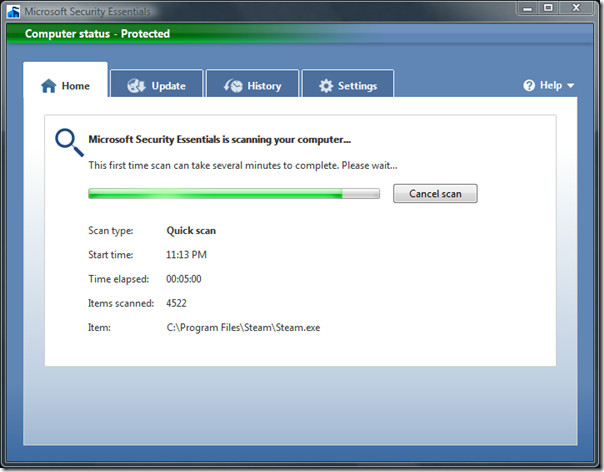
تحديث: لأولئك الذين يفكرون لماذا لم أؤدي كاملمسح ، كانت المشكلة ليست حول الوقت (على الرغم من أنني فعلت ذلك في وقت لاحق). ليست هناك حاجة لمراجعة خيار Full Scan ، لأنه مشابه تمامًا لـ Quick Scan ولكنه بدلاً من ذلك قام بمسح جميع مواقع القرص الثابت ضوئيًا.
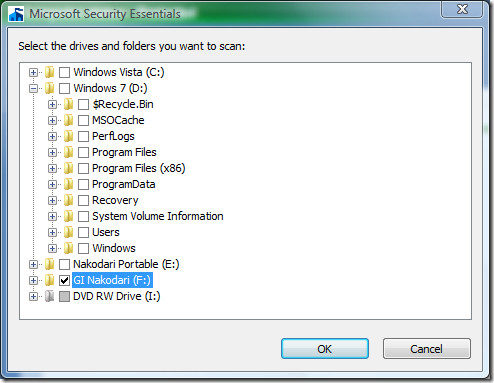
هذه هي الطريقة التي تبدو بها النافذة الرئيسية عند اكتشاف تهديد.
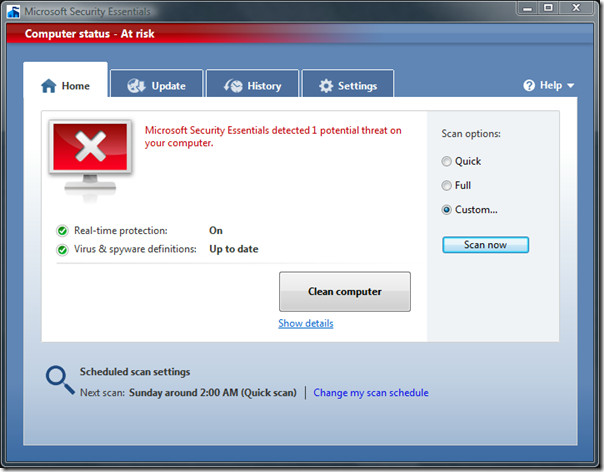
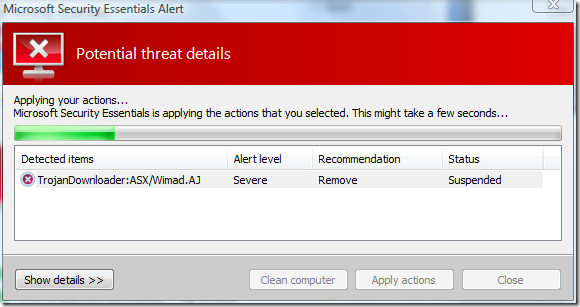
يجب أن أثني على أساسيات الأمان لإيجاد وإزالة هذا طروادة غبي.
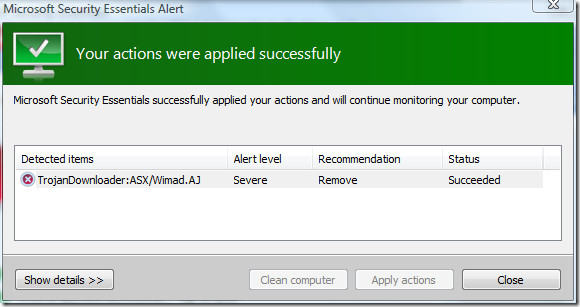
لجدولة عملية مسح ، يمكنك إما النقر فوق ارتباط "تغيير جدول الفحص الخاص بي" في النافذة الرئيسية أو الانتقال مباشرة إلى الإعدادات.
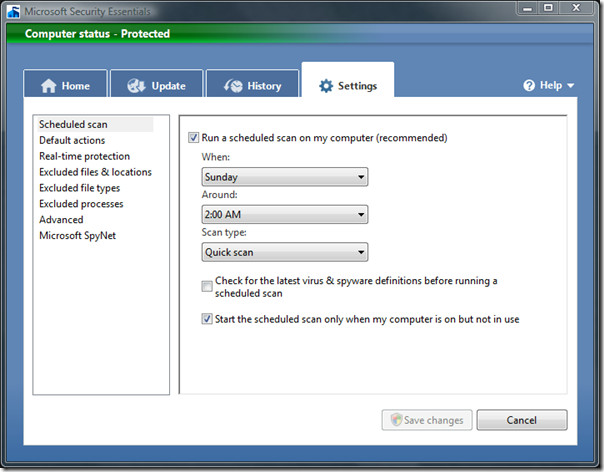
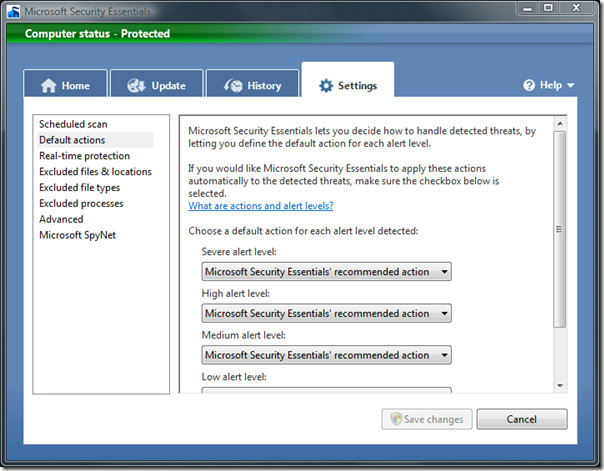
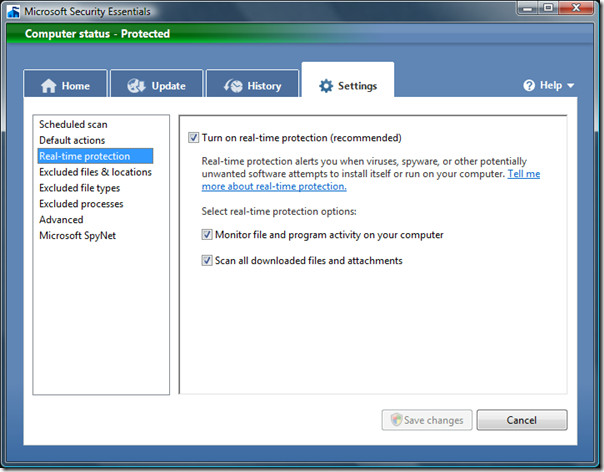
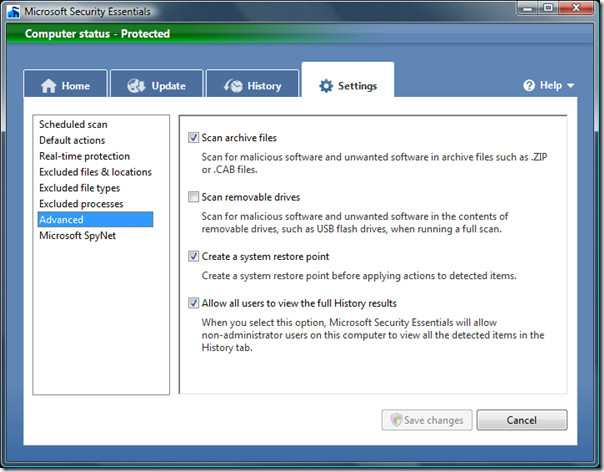
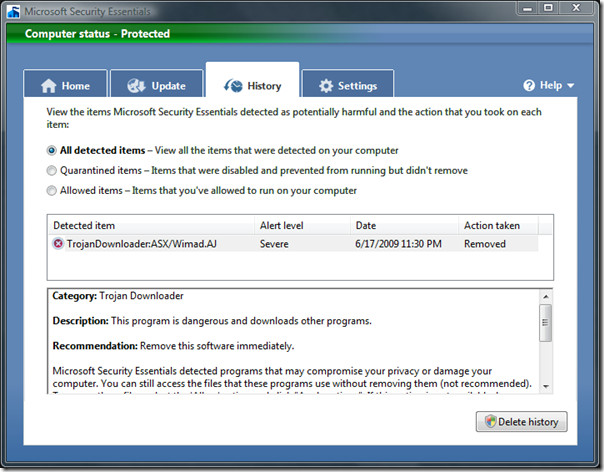
خاتمة
منذ أن اختبرت تصميم ما قبل الإصدار التجريبي ، إنه أمر جيد جدًامن الصعب رسم الحكم النهائي. لكن الشيء الوحيد الذي برز هو أنه سهل الاستخدام وبصمة ذاكرة صغيرة. الحجم الكلي لمثبت البرنامج هو 4.8 ميغابايت فقط ويستغرق حوالي 6.6 ميغابايت + 36 ميغابايت (تشغيل عمليتين مختلفتين) عند التشغيل على نظامي. وهو أمر مثير للإعجاب للغاية إذا نظرت إلى حقيقة أنها اكتشفت وأزلت أداة تنزيل طروادة التي فشل NOD32 في اكتشافها في المقام الأول. من أجل المقارنة ، تأخذ ESET NOD32 35 ميغابايت من ذاكرة النظام ، مما يعني حوالي 28.4 ميجابايت أكثر من أساسيات الأمان.













تعليقات